您的位置:首页 > Chrome浏览器下载时浏览器卡顿如何缓解
Chrome浏览器下载时浏览器卡顿如何缓解
来源:谷歌浏览器官网
时间:2025-06-22
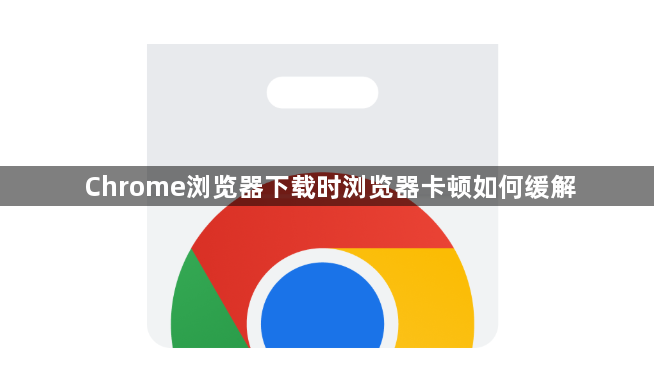
1. 调整下载相关设置:点击浏览器右上角三个点,选择“设置”,在左侧菜单中选“高级”,找到“系统”选项,取消勾选“使用硬件加速(如果可用)”,这样能减少GPU占用,可能缓解卡顿。
2. 优化网络设置:检查网络连接是否稳定,可尝试重启路由器。若网络带宽有限,可暂停其他设备的网络连接或关闭一些占用网络的程序,确保Chrome浏览器有足够的带宽用于下载。
3. 清理浏览器缓存:浏览器缓存文件过多可能影响下载速度和导致卡顿。点击右上角三个点,选“更多工具”,再点击“清除浏览数据”,选择清除缓存的时间范围,如“过去一小时”“过去一天”等,然后点击“清除数据”按钮。
4. 关闭不必要的后台程序:电脑上同时运行多个程序会占用系统资源,影响Chrome浏览器的下载性能。按Ctrl + Shift + Esc组合键打开任务管理器,结束一些不常用的后台程序,释放系统资源给浏览器下载使用。
5. 检查下载文件路径:确保下载文件的保存路径所在磁盘分区有足够的空间,避免因磁盘空间不足导致下载卡顿。可在设置中查看和修改下载文件的默认保存路径。
